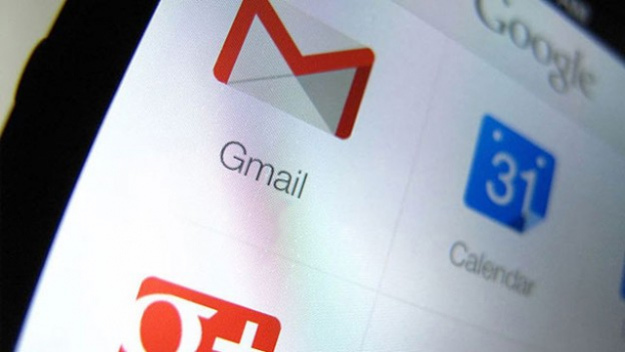что такое gmail и как им пользоваться
Полное руководство пользователя Gmail: 25 подсказок
Редактор медиа РБ.РУ
Gmail был запущен 1 апреля 2004 года и с тех пор стал практически незаменимым инструментом.
Но насколько вы знаете и используете возможности почтовой службы? Rusbase публикует 25 советов, которые будут полезны как начинающим, так и опытным пользователям Gmail.
Настройте внешний вид
Вместо того чтобы пялиться на бледное оформление по умолчанию, добавьте ярких красок, включив одну из тем. Для этого в меню настроек в правом верхнем углу выберите раздел Темы и включите любую понравившуюся или загрузите свою.
Кроме того, можно выбрать из трех вариантов размера интерфейса. Обычный режим оставляет много свободного пространства на экране, а Компактный подойдет для тех, кто привык открывать много окон одновременно.
Добавьте друзей и другие почтовые аккаунты
Если вы только начинаете пользоваться Gmail или создали второй Gmail-аккаунт и хотите добавить свои контакты и старую почту, то пройдите в раздел Настройки> Аккаунты и импорт. Вы можете импортировать свои данные и письма из Яндекса, Mail.ru, Hotmail и других. Для этого нужно будет проделать несколько несложных процедур. Но помните, что после этого навсегда отключится сигнал оповещения Gmail о получении письма.
Придайте Gmail сходство с Outlook
В разделе Настройки > Лаборатория поставьте флажок в пункте Область просмотра. Теперь письмо будет полностью отображаться справа (или внизу) от списка входящих писем, как в Outlook. Привычка — вторая натура, так что если вы полжизни проработали с корпоративной почтой в Outlook, а теперь решили перейти на Gmail, то эта функция поможет вам пережить расставание с привычным интерфейсом. Включив Область просмотра однажды, в следующий раз вы сможете найти эту кнопку в выпадающем окне меню настроек на главной странице.
В Gmail есть функция интеллектуального отбора важных сообщений. В разделе Настойки > Папка «Входящие» отметьте пункт «Отслеживать мои действия в почте…». Теперь сервис будет сортировать ваши письма по важности. Затем можно выбрать пункт «Включить маркеры», пункт «Игнорировать фильтры», а вверху секции поменять Тип папки «Входящие» на «Сначала важные». Затем переходим в раздел Настройки > Общие, и в пункте «Уведомления на рабочем столе» выбираем «Включить уведомления о важных письмах».
Избавьтесь от цепочек писем
Все люди делятся на две большие группы: те, кто любит цепочки писем, и те, кто ненавидит их всеми фибрами души. Если вы относитесь ко второму типу людей, то данную функцию можно легко отключить. В разделе Настройки > Общие найдите и отключите пункт «Цепочки писем». В следующий раз, когда вы откроете последнее письмо в переписке с адресатом, вы увидите приятное глазу поле текста письма, а не список из всех писем. В папке Входящие тоже все письма будут отображаться отдельными кликабельными строчками.
Архивируй меня полностью…
В Gmail есть функция архивирования писем вместо их удаления. Предполагается, что в вашей почте будет достаточно свободного места для хранения множества больших писем без периодической чистки папки входящих. А поскольку места достаточно, можно не удалять прочитанные письма насовсем, а отправлять их на всякий случай в архив. Для этого, выбрав письмо, вверху списка писем нужно нажать на вторую кнопку слева (квадрат со стрелкой вниз). И если вам вдруг понадобится старое письмо, вы можете отыскать его, выбрав в меню слева раздел «Вся почта».
… но не забывай чистить
Каким бы щедрым на объемы бесплатного хранения не был Gmail, но на дворе 2016-й, а письма становятся все более и более объемными. Так что однажды вы столкнетесь с нехваткой места в хранилище, и тогда придется освободить архив от самых тяжелых сообщений. Для этого нажмите маленькую стрелочку в правом конце поисковой строчки. В выпавшем окне выберите и поставьте флажок в пункте «Есть прикрепленные файлы». В строчке Размер введите значение «10» и нажмите синюю кнопку поиска. Поиск выдаст вам все письма с вложениями больше 10 мегабайтов. Отметьте те письма, которые вам точно не пригодятся, и кликайте по значку «корзина» вверху списка писем.
После прочтения и отправки ответа на письмо разве нужно, чтобы оно еще оставалось в папке входящих? Попробуйте использовать функцию «Отправка и архивирование», чтобы письма сразу удалялись из входящих после ответа на них. Соответствующий пункт вы найдете в разделе Настройки > Общие. Отметив флажком соответствующий пункт, вы добавите кнопку «Отправить и архивировать» в окно ответа. Теперь каждый раз, когда вы отвечаете на письмо, вы можете выбрать: оставить письмо болтаться в папке входящие или отправить его сразу в архив.
Организуйте почту при помощи ярлыков и фильтров
Каждое письмо можно отметить ярлыком. Все новые ярлыки будут отображаться слева как отдельные папки. В режиме чтения письма нажмите кнопку Ярлыки (вторая справа кнопка вверху) и создайте новый ярлык или используйте существующий (можно подтащить ярлык из списка папок слева прямо на письмо и таким образом отметить сообщение). Нажмите кнопку Еще (крайняя справа вверху) и выберите пункт «Фильтровать похожие письма». Вам откроется целый мир возможностей для автоматизации почты, таких как автоматическое перенесение всех писем от мамы в папку «Семья». Чтобы ознакомиться со всеми функциями более подробно, обратитесь в раздел «Помощь».
Не хватает памяти — купите
Если уж вам совсем надоело трамбовать письма в ящике и постоянно беспокоиться о памяти хранилища, то можно раскошелиться на платное пространство. Прокрутите письма до самого низа. В левом нижнем углу под списком писем вы увидите статистику использования памяти и кнопку «Управление». Если вы приблизились к 100%, перейдите по этой ссылке и увидите варианты оплаты дополнительной памяти. Есть несколько тарифных планов, начиная от 140 рублей за месяц. Дополнительная память будет распространяться не только на почту, но и на другие сервисы вроде Google Drive и Google Photos, если вы их используете.
Окиньте взором просторы почты
Если вы хотите обозревать как можно больше писем разом, измените максимальный размер страницы. Для этого перейдите в раздел Настройки > Общие и выберите третий пункт сверху. Вы можете задать одно из предлагаемых значений в пределах от 10 до 100 писем.
Отметить важное письмо звездочкой — значит обозначить его важность. Но важность тоже бывает разной. Чтобы выбрать для каждого важного письма особую отметку, перейдите в раздел Настройки > Общие и в подразделе Звезды выберите вариант Все. В следующий раз, когда вы будете отмечать письмо звездочкой, щелкните по звездочке еще раз и выберите один из нужных вам вариантов звезд разных цветов, а также восклицательные и вопросительные знаки и другие значки.
Сделайте из письма задание
Можно из своего почтового ящика сделать список важных дел. Для этого нажмите кнопку Еще над списком писем и выберите «Добавить в задачи». Письмо автоматически станет задачей в соответствующем сервисе Google. К задаче будет приложена ссылка на это письмо.
Следите за непрочитанными
В разделе Настройки > Лаборатория включите пункт «Значок непрочитанных сообщений». Если вкладка Gmail у вас открыта постоянно, как у любого нормального человека, то теперь, взглянув на значок вкладки, вы можете увидеть, сколько непрочитанных писем у вас есть. Это на тот случай, если вам понадобится слегка расстроиться в течение напряженного рабочего дня.
Отключитесь от сети
Если у вас стоит браузер Chrome, то можно попробовать применить режим офлайн-почты. Gmail будет доступен вам даже без подключения к интернету. Нет, без интернета вы не сможете отправлять или принимать письма. Но вы можете, например, просматривать входящие, сортировать письма или продолжать писать ответ, пока не вернетесь к цивилизации. Чтобы включить офлайн-режим, перейдите в раздел Настройки > Офлайн.
Отдайте почту на откуп
Если вы совсем выбились из сил, пытаясь навести порядок в своем почтовом ящике и успеть ответить на все письма, вы можете доверить эту работу кому-то из подчиненных. Для этого перейдите в раздел Настройки > Аккаунты и импорт. В подразделе «Предоставить доступ к своему аккаунту» вы можете добавить другого пользователя Google и таким образом дать ему доступ к вашей почте. Он не сможет изменить пароль и другие настройки, но сможет читать, архивировать и отвечать на ваши письма. Такие письма будут подписаны вашим именем и именем доверенного лица, которое будет указываться в скобках.
Заблокируйте навязчивых собеседников
Некоторые люди не понимают намеков. Для таких существует кнопка блокировки. Когда вы получаете письмо от отправителя, от которого больше ничего не хотите получать, откройте письмо и в правом верхнем углу нажмите стрелочку вниз. В выпадающем списке выберите «Заблокировать отправителя». Теперь все письма с этого адреса будут попадать прямиком в папку Спам.
Перечитайте старые письма
Если вам нужно быстро найти письмо, отправленное вам вашим другом годы тому назад, просто наведите курсор на имя отправителя в списке писем или в окне чтения. Появится окно визитной карточки контакта. Там есть кнопка «Переписка», щелкнув по которой, вы увидите все письма, которыми вы обменивались с этим адресатом.
У всех была такая ситуация, когда письмо вместо одного адресата по ошибке уходило к другому. Теперь можно оградить себя от такой неприятности, включив функцию отмены письма. Перейдите в раздел Настройки > Общие и отметьте пункт «Отменить отправку». Тут же можно выбрать время задержки отправления письма от 5 до 30 секунд. В следующий раз, когда вы будете отправлять письмо, вы увидите кнопку «Отменить отправку».
Надоели групповые беседы, в которые вас включили? Вы можете потихоньку покинуть их. Для этого выберите цепочку писем и в разделе Еще нажмите на кнопку Игнорировать. После этого все письма в этой цепочке будут обходить вас стороной, только если вы не единственный получатель письма. Если вам захотелось вернуться беседу, найдите соответствующую цепочку во входящих и отмените блокировку.
Создавайте новые адреса Gmail легко
Допустим, вам не хочется заморачиваться с фильтрами или вы хотите для чего-то создать дополнительный Gmail-аккаунт. В таком случае можно создать виртуальный Gmail-адрес, просто добавляя +что-то между @ и Gmail.com. Так можно создать адрес Вы[email protected] для участия в аукционах или Вы[email protected] для аккаунтов на распродажах и т.д. Теперь все, что будет приходить на эти адреса, будет падать в вашу почту.
Отправляйте письма даже во сне
Пусть ваши клиенты и партнеры думают, что вы маньяк-трудоголик, который работает даже по ночам. Установите расширения Boomerang, с помощью которого можно запланировать отправку письма на будущее. Расширение действует в браузерах Chrome, Safari и Firefox. Бесплатная версия позволяет запланировать отправку до 10 писем в месяц. Это же расширение можно использовать как напоминание о письмах, с которыми вам нужно закончить работу позже.
Автоматизируйте ответы на одинаковые письма
Возможно, вам приходится просматривать и отвечать на десятки одинаковых писем каждый день. Чтобы не писать ответы каждый раз заново, используйте кнопку «Шаблоны ответов» в разделе Настройки > Лаборатория. В следующий раз, написав шаблонный ответ, отметьте его соответствующим образом, и вы сможете отправлять один и тот же ответ снова и снова.
Дайте вашей мыши отдохнуть — используйте клавиши быстрого доступа. Часть из них активна по умолчанию. Если хотите узнать о них подробнее, загляните в раздел Настройки > Общие и включите пункт «Быстрые клавиши». Затем нажмите на клавишу «?» на клавиатуре. На экране выскочит таблица всех сочетаний быстрых клавиш для работы с почтой.
Перестаньте следить за другими почтовыми службами
В разделе Настройки > Аккаунты и импорт выберите пункт «Добавьте свой почтовый аккаунт POP3». После этого Gmail будет автоматически получать письма с других ваших аккаунтов. Используйте функцию «Отправить письмо как», чтобы отправить письмо с одного из ваших адресов.
Обзор почты Gmail для чайников
Prostobank проанализировал возможности Gmail.com, узнал, как правильно создать, пользоваться и удалить почту гугл, а также рассмотрел почтовый ящик в работе. Gmail – система работы с электронной почтой. Используя ее, можно не только зарегистрировать электронный почтовый ящик, но и с комфортом работать с электронной корреспонденцией.
Краткое содержание и ссылки по теме
Одним из сервисов, позволяющих бесплатно зарегистрировать электронный почтовый ящик является Gmail. Создатель ее – компания Google (Гугл). Запуск почтовой системы состоялся 1 апреля 2004 года, но зарегистрировать почтовый ящик можно было исключительно по приглашениям. Сегодня же регистрация доступна всем желающим.
Используя Gmail, пользователь может очень быстро создавать, отправлять, принимать, удалять, сортировать письма. Кроме того, данная служба предоставляет до 15 ГБ пространства для хранения писем. При регистрации в этом сервисе пользователь получает почтовый адрес вида имя@gmail.com. В 2012 году Gmail стала самой популярной электронной почтовой службой в мире, обогнав своего конкурента Hotmail (почтовый сервис компании Microsoft).
Основные возможности почты Gmail:
Регистрация в Gmail
Для начала работы с почтой Gmail нужно создать аккаунт (учтенную запись) Google. Сначала надо перейти по адресу Приступить к регистрации, затем следует ввести свои данные. В первых двух полях нужно написать свои имя и фамилию (эти поля обязательны для заполнения), далее нужно придумать название почтового ящика. Придумывая имя, важно создать и уникальное, которое не зарегистрировано в сервисе, и легко запоминающееся. Если имя уже занято, служба предупредит об этом, предложив использовать похожее или же придумать новое. При придумывании названия почтового ящика, можно использовать от 6 до 30 символов, но не менее 6. В случае же когда пользователь захочет использовать более восьми символов, состоящих из цифр, система такое имя не примет, предложив добавить к цифрам хотя бы одну латинскую букву.
Далее нужно выбрать пароль, состоящий из не менее восьми символов. Сервис регистрации предупреждает о том, что не следует использовать простые пароли, которые очень легко подобрать злоумышленникам. В следующем поле пользователю нужно будет подтвердить пароль.
Если все данные введены правильно, система откроет следующую страницу, которая предложит пользователю добавить свое фото (предусмотрено два варианта добавления фотографии: с жесткого диска, с веб-камеры). Добавление фото не является обязательным условием, можно просто нажать кнопку «Дальше».
В загрузившейся новой странице будут поздравления с завершением регистрации, а также адрес электронной почты, который лучше всего сохранить. Сохранить в надежном месте нужно не только адрес полученного ящика, но также и пароль для того, чтобы в дальнейшем не возникало проблем с входом. На этом регистрация аккаунта в Google завершена.
Работа с почтовым ящиком
Для перехода в почтовый ящик нужно либо щелкнуть по синей кнопке «Перейти к сервису Gmail», либо нажать надпись «Почта», которая находится в самой верхней панели страницы. Перед пользователем откроется страница с входящими письмами, а также появится окно с предложением перенести сообщения со старого почтового ящика. Для того чтобы это сделать, нужно нажать кнопку «Импортировать почту и контакты», а в открывшейся странице ввести адрес старого почтового ящика и пароль от него. Эти данные не будут использоваться Google, они нужны исключительно для перенесения всей корреспонденции из одного почтового ящика в почту Gmail.
Создание и отправка сообщения
На левой панели почтового ящика первая кнопка – «Написать». Именно используя ее, можно создать и отправить письмо. При щелчке по этой кнопке справа внизу появится всплывающее окно, в котором нужно в первом поле указать почтовый адрес получателя, затем написать тему и текст письма. На нижней панели (справа от синей кнопки «Отправить») находится кнопка «Параметры форматирования». Нажав данную кнопку, можно выбрать размер, цвет текста, его выравнивание и др.
Правее от этой кнопки размещена кнопка «Прикрепить файлы». Щелкнув по ней, можно увидеть появившуюся вспомогательную полосу, при помощи которой, воспользовавшись кнопкой «Обзор», можно выбрать любой файл с жесткого диска компьютера и прикрепить его в качестве вложения к письму. Когда сообщение создано, а нужные файлы добавлены, можно нажимать синюю кнопку «Отправить». Через несколько мгновений письмо будет доставлено получателю.
Работа с входящими письмами
Для того чтобы просмотреть входящее письмо, стоит просто щелкнуть левой кнопкой мышки по строке с письмом. Тут же будет открыто сообщение. Работать с открытым сообщением достаточно просто. Можно воспользоваться горизонтальной полоской с кнопками, которая находится сразу над заголовком открытого письма. Эти кнопки дают возможность добавить сообщение в архив для дальнейшей работы с ним, отправить письмо в спам (хранилище нежелательной корреспонденции), удалить, переместить в другую папку, пометить как важное или прочитанное и др.
Обзор левой панели почтового ящика
Чтоб вернуться к списку входящих писем, достаточно использовать кнопку «Назад к входящим» или же просто щелкнуть на закладке в левой панели «Входящие». Щелкнув по треугольнику, находящемуся справа от кнопки «Входящие», пользователь получает возможность изменить стиль папки. Можно выбрать самое удобное расположение писем в папке: «Сначала важные», «Сначала помеченные» и др. Если пользователь отметил некоторые письма, их можно найти в двух следующих папках левой панели («Помеченные» и «Важные»). Все отправленные сообщения автоматически сохраняются системой в папке «Отправленные», а чуть ниже ее находится папка «Черновики», содержащая сообщения, которые не были сохранены пользователем.
Использовав расположенную ниже кнопку «Ещё», пользователь получает доступ к папкам «Вся почта», «Спам» и «Корзина». Щелкнув на «Вся почта», можно увидеть список всех писем (принятые, отправленные, черновики, спам и др.), перейдя же в папку «Спам», пользователь ознакомится с письмами, которые система посчитала не представляющими ценности (реклама, рассылки с уведомлениями об акциях). «Корзина» содержит всю удаленную пользователем корреспонденцию. Если пользователю все или некоторые письма в «Корзине» не нужны, он легко может удалить их, а в случае необходимости восстановить удаленные сообщения.
С почтой Gmail работать достаточно просто. Очень многие пользователи используют ее в качестве основной. Имея значительное количество функций, электронный почтовый ящик от Google дает возможность легко совершать все необходимые операции с письмами. Немаловажно и то, что нет необходимости заботиться о безопасности ящика, а разобраться с его работой под силу даже не очень опытному пользователю.
Поговорим о Gmail: Как развивался популярный почтовый сервис
В нашем блоге на Хабре мы много пишем о почтовых рассылках и рассматриваем различные вопросы, связанные с их созданием. Мы уже писали о том, как делать адаптивные письма в Gmail. Теперь же речь пойдет об истории этого популярного почтового сервиса.
По сравнению со своими конкурентами Gmail появился на рынке не так давно, но сразу стал очень популярен. Сегодня мы рассмотрим его отличительные качества, о которых рассказал один из инженеров компании.
Когда компания Google впервые запустила Gmail, объем его хранилища составлял всего 1 ГБ. Через год после запуска, 1 апреля 2005 года, он был увеличен вдвое. Джорджес Харик (Georges Harik), управляющий директор сервиса Gmail, пообещал «увеличивать этот объем до бесконечности».
24 апреля 2012 года Google анонсировала увеличение размеров почтового ящика с 7,5 ГБ до 10 ГБ в честь запуска Google Диск, отметив, что это далеко не предел.
13 мая 2013 года дисковые пространства Gmail, Google Диск и Google+ Фото были объединены, в результате чего пользователи получили 15 ГБ для бесплатного хранения файлов.
Кроме того, пользователи могут приобрести дополнительное пространство. В 2015 году бесплатный лимит в 15 Гб можно было увеличить до 30 ТБ за умеренную плату.
Лаборатория Gmail
Была запущена в работу 5 июня 2008 года. С её помощью пользователи могут тестировать новые функции в Gmail, такие как выделение важных писем или настройка «горячих клавиш». Более того, они могут выборочно включать и отключать различные опции, а также оставлять свои отзывы о каждой из них. Таким образом, разработчики Gmail определяют уровень популярности тех или иных функций и стараются усовершенствовать их. Некоторые полезные возможности, например «Отмена отправки письма», часто «выходят» из лаборатории Gmail и становятся постоянными.
Все функции в лаборатории Gmail являются экспериментальными и могут прекратить свое существование в любое время.
Вкладки во входящих письмах
В середине 2013 года в почтовом ящике Gmail появилась отключаемая функция, позволяющая распределять входящие письма по категориям. Есть 5 основных категорий, которые доступны и в мобильной версии Gmail.
Спам-фильтр
Система фильтрации спама в Gmail основана на анализе действий пользователей: вы помечаете определенное входящее письмо как спам, тем самым помогая системе распознать аналогичные письма для других пользователей. В настройках сервиса пользователи могут сами выбрать, как системе поступать со спамом.
Компания заверяет, что анализ содержания писем полностью автоматизирован и происходит без участия людей.
Gmail для мобильных устройств
Мобильная версия Gmail доступна более чем на 40 языках. Это бесплатный сервис, в котором многие функции оптимизированы для небольших экранов мобильных устройств. С 22 сентября 2009 года в Gmail поддерживается функция push-уведомлений на базе Google Sync для iPhone и iPod Touch.
Интеграция с социальными сетями
9 февраля 2010 года компания Google представила свой новый инструмент социальной сети под названием Google Buzz [в России – «Живая лента Google»], интегрированный с Gmail и позволяющий обмениваться ссылками, медиафайлами и статусами. Сервис был добавлен во все аккаунты автоматически, что вызвало волну недовольств пользователей, поэтому от идеи пришлось отказаться. Google Buzz прекратил работу 10 декабря 2011 года, а на смену ему пришел новый продукт – Google+. С января 2014 года в Gmail можно отправлять письма контактам из Google+ напрямую, без указания адреса электронной почты.
Телефонные звонки из Gmail
В августе 2010 года компания Google выпустила плагин для Google Talk, позволяющий звонить из Gmail на телефонные номера. С конца 2012 года пользователи Gmail могут бесплатно звонить на телефонные номера в США и Канаде, а также совершать международные звонки на платной основе. 26 августа 2010 года было зарегистрировано более миллиона звонков за сутки.
С помощью Google Voice пользователи из определённого списка стран могут бесплатно звонить на телефонные номера в США, Канаде и некоторых других странах. Видеоконференции и обмен документами в Google Voice в настоящее время интегрированы с Google Hangouts.
Поиск в Gmail
Функция поиска в Gmail позволяет не только искать информацию в Интернете, но и находить контакты, файлы на Google Диск, события в Google Календаре и информацию на Google Сайтах. 21 мая 2012 года в Gmail появилась функция автозавершения фраз при в вводе.
Как и поиск Google, Gmail не поддерживает поиск по подстроке, но применяет стемминг, то есть распознает основу слова: например, по запросу «месяц» будут выданы результаты, содержащие слова «месяца», «месяцу» и т. д.
В октябре 2005 года в Gmail появилась возможность рукописного ввода текста на 75 языках. Помимо этого, сервис поддерживает транслитерацию и IME, а также имеет виртуальную клавиатуру.
5 августа 2014 года Gmail стал первым почтовым клиентом, в котором пользователи могут получать и отправлять тексты со знаками ударения в словах и буквами, не принадлежащими латинскому алфавиту.
Денежные переводы и платежи
На конференции Google I/O, состоявшейся 15 мая 2013 года, представители корпорации анонсировали функцию перевода денежных средств по электронной почте, интегрировав сервис Gmail с платежной системой Google Кошелек.
Позже компания дала разъяснения в блоге: «Теперь, благодаря интеграции Google Кошелька с Gmail, вы можете быстро и безопасно осуществлять денежные переводы друзьям и родным прямо из своего почтового ящика, даже если у них нет аккаунтов Gmail».
Корпорация также планировала начать выпуск собственных пластиковых карт, однако проект пришлось закрыть в связи с уходом главы подразделения Google Кошелек в начале мая 2013 года, а также по ряду других причин.
В ноябре 2013 года представители компании вновь заговорили о выпуске дебетовых карт для аккаунтов Google Кошелек в США (изначально речь шла о единой карте, которая могла бы объединить в себе все кредитные карты пользователя). Сайт Digital Trends описал новый продукт Google, как «обычную дебетовую карту для оплаты покупок через кошелек Google».
Безопасность
Изначально в Gmail использовалось незащищенное подключение, при котором шифровались только данные на странице входа в аккаунт. Однако, заменив URL «http://mail.google.com/mail/» на «https://mail.google.com/mail/» вручную, пользователи могли включить шифрование и снизить риск перехвата писем и контактов, которые передавались как текстовые данные JavaScript. В настоящее время защищенный протокол HTTPS используется по умолчанию, а доступ по протоколам POP3 и IMAP защищается криптографическими механизмами TLS.
Хотя почтовые клиенты, такие как Mozilla Thunderbird, используют протокол TLS для отправки почты, он не применяется при передаче сообщений Gmail на почтовые серверы целевого домена (если эта функция не поддерживается), поэтому на отдельных этапах доставки содержание письма может оказаться незашифрованным.
20 марта 2014 года компания Google объявила о повышении уровня безопасности Gmail. С того момента отправка и получение сообщений Gmail осуществляется по зашифрованному HTTPS-подключению, а «каждое отправленное или полученное письмо шифруется при передаче между внутренними серверами Google».
В 2007 году у Gmail возникли серьезные проблемы с безопасностью. Из-за размещения списков контактов на серверах Google и уязвимости главной страницы google.com информация в аккаунтах оказалась не защищена от XSS-атак. Уязвимость была устранена в скором времени после того, как информация о ней появилась в Интернете.
В Gmail спам фильтруется и автоматически удаляется через 30 дней, однако при желании эту функцию можно отключить. Из-за технических ограничений протокола POP3 пользователи почтовых клиентов могут проверять папку «Спам» только в веб-интерфейсе. В 2008 году около 75% входящих писем Gmail были отфильтрованы как спам.
По решению Пола Бакхейта (Paul Buchheit) с самого начала существования сервиса IP-адреса пользователей Gmail маскируются в целях безопасности.
Gmail автоматически проверяет все входящие и исходящие письма и прикрепленные к ним файлы на наличие вирусов. Если в файле, который пользователь попытается открыть, будет обнаружен вирус, система автоматически постарается его обезвредить. Gmail не позволит вам отправить письмо с вирусом, более того, пользователи не могут отправлять и получать письма с исполняемыми файлами, в том числе в архивах.
5 июня 2012 года в Gmail была добавлена защита от атак правительственных хакеров. В случае подозрительной активности Gmail высылает пользователю следующее сообщение: «Внимание! Мы считаем, что вашу учетную запись или компьютер, возможно, пытались взломать хакеры, спонсируемые государством».
С 2008 года Google оставляет за собой право удалять аккаунты Gmail в случае, если они не использовались более девяти месяцев. В других почтовых сервисах сроки могут отличаться. Так, например, аккаунты Yahoo! Mail удаляются через 12 месяцев.
Двухэтапная аутентификация
Gmail поддерживает двухэтапную аутентификацию, которая является разновидностью двухфакторной аутентификации. Когда она включена, при входе в аккаунт на новом устройстве, пользователь вводит не только логин и пароль, но и проверочный код. Как правило, это комбинация из шести цифр, которая отправляется на телефон по SMS. Кроме того, существуют специальные мобильные приложения для генерации кода при отсутствии сигнала сотовой сети, такие как Google Authenticator.
21 октября 2014 года компания Google объявила, что браузер Chrome поддерживает стандарт U2F, позволяющий использовать физический электронный ключ. Пользователи могут выбрать его в качестве основного метода двухэтапной аутентификации. По сравнению с шестизначным кодом этот метод надежнее защищает от фишинговых атак и не требует наличия мобильного устройства.
Блокировка на 24 часа
Если Gmail обнаруживает «необычную активность, свидетельствующую о возможном взломе аккаунта», доступ к нему может быть заблокирован на период от одной минуты до 24 часов. Как необычная активность может рассматриваться нижеследующее:
Интерфейс
Это решение изначально было придумано компанией Google, но потом его начали использовать конкуренты. Письма на общую тематику группируются и отображаются в виде цепочки на одной странице. Дизайнер интерфейса Gmail, Кевин Фокс (Kevin Fox), хотел ускорить процесс поиска нужных писем.
В Gmail вместо традиционных папок используются тэги, которые позволяют создавать более гибкие механизмы обработки писем. Например, можно настроить фильтры на удаление или переадресацию входящих писем.
История
Первым об идее почтового сервиса Gmail заговорил Раджен Шет (Rajen Sheth) во время интервью с Google. Проект тогда носил кодовое название Caribou.
Изначально почтовый клиент был доступен только для внутреннего пользования сотрудников Google. Широкой публике он был представлен 1 апреля 2004 года. 7 июля 2009 года Gmail вышел из статуса бета-тестирования. 22 июня 2005 года был изменен URL сервиса: «http://gmail.google.com/gmail/» превратился в «http://mail.google.com/mail/».
Изменения кода
Интерфейс Gmail был переделан в середине 2007 года; новую версию запустили в работу 29 октября 2007 года: был изменён раздел контактов, панель быстрого доступа и всплывающее окно чата. Также были расширены возможности интеграции. В декабре 2007 года новый интерфейс был установлен как интерфейс по умолчанию.
Однако изменения коснулись только тех пользователей, у которых установлены браузеры Internet Explorer 7, Firefox 2, Google Chrome, Safari 3.0 или более поздние версии. Другие браузеры перенаправляют пользователей на базовую HTML-версию Gmail.
1 ноября 2011 года Google вновь изменила дизайн Gmail, сделав интерфейс максимально простым и минималистичным.
Достаточно долгое время браузеры, не поддерживающие технологию AJAX, могли получить доступ к новой версии сайта путем некоторых манипуляций с адресом или с помощью спуфинга. Однако теперь интерфейс Gmail стал более продвинутым, и найти подобные лазейки стало сложнее.
Gmail для мобильных устройств
Компания разработала приложение Gmail для iOS-устройств (в частности для iPhone, iPad и Pod Touch), а также устройств, работающих под управлением Android. На других устройствах приходится использовать веб-интерфейс или другие технологии, например POP3 и IMAP.
Версия приложения Gmail 5.0 для Android, выпущенная в ноябре 2014 года, разрешает отправку и получение электронных писем с адресов других почтовых клиентов (включая Yahoo! Mail и Outlook.com) через POP3 или IMAP.
Языковая поддержка
Интерфейс Gmail доступен на 72 языках. В их числе: английский, арабский, китайский (традиционный и упрошенный), французский, русский, а также зулу, иврит, хинди и другие.
Приложения
Специально для Gmail компания Google разработала несколько вспомогательных приложений. Программа Gmail Notifier – это официальный инструмент от Google, который уведомляет пользователя о наличии непрочитанных сообщений в почтовом ящике. Программа позволяла использовать Gmail как почтовый клиент по умолчанию для открытия ссылок на адреса электронной почты. 30 января 2014 поддержка приложения была прекращена.
2 ноября 2006 года стало доступно мобильное приложение Gmail, способное отображать цепочки писем, а также все вложенные фотографии и документы. Работать с почтой на телефоне гораздо удобнее через приложение, чем через веб-сервис Gmail.
31 августа 2011 года компания Google представила Gmail Офлайн – HTML5-приложение для доступа к Gmail в отсутствие Интернета. Приложение поддерживается браузером Google Chrome, а скачать его можно в официальном интернет-магазине.
11 мая 2011 года инженер Google Сундар Пичаи (Sundar Pichai) сообщил, что сотрудники компании на протяжении нескольких месяцев пользовались офлайн-версиями приложений Gmail, Google Календарь и Google Документы и готовы выпустить их летом 2011 года.
Google Apps
10 февраля 2006 года компания Google представила новый проект под названием «Gmail для вашего домена». Все компании, участвовавшие в бета-тестировании, получили возможность использовать Gmail с собственным доменным именем. Позже появился пакет Google Apps, куда вошли популярные веб-приложения Google Календарь, Google Документы и другие сервисы. Решение имеет несколько версий и используется как крупными организациями, так и небольшими компаниями. Среди существующих соглашений можно выделить: «Google Apps для интернет-провайдеров», «Google Apps для бизнеса» и «Google Apps для учебных заведений».
Награды
Сервис Gmail удостоился второго места в рейтинге журнала PC World «100 лучших продуктов 2005 года», уступив первое место Mozilla Firefox, а также получил поощрительную премию в конкурсе Bottom Line Design Awards 2005. В сентябре 2006 года журнал Forbes признал Gmail лучшим сервисом электронной почты для малого бизнеса.
Конкуренция
С запуском Gmail многие существующие почтовые сервисы увеличили объемы дисковых пространств. Так, например, Hotmail увеличил объем облачного хранилища для некоторых пользователей с 2 МБ до 25МБ, а еще через 30 дней – до 250 МБ. Объем хранилища для аккаунтов Hotmail Plus был увеличен до 2 ГБ. Разработчики Yahoo! Mail увеличили объем хранилища с 4 МБ до 100 МБ. Пользователи Yahoo! Mail Plus также получили 2 ГБ. Позже было обещано, что Yahoo! Mail предоставит своим пользователям «безлимит» уже в марте 2007 года. Компания сдержала свое слово, но лишь в мае.
Все эти усилия были направлены на то, чтобы удержать своих клиентов от перехода на Gmail, плюс общество вновь проявило интерес к почтовым сервисам, а это хорошая возможность заработать. Хорошую конкуренцию Gmail составила компания MSN, которая запустила Windows Live Hotmail – сервис, позволяющий хранить до 5 ГБ информации с возможностью дальнейшего увеличения дискового пространства.
Yahoo! Mail и Hotmail не только расширили дисковые пространства, но и обновили интерфейсы. В 2005 году указанные сервисы, взяв пример с Gmail, увеличили максимальный размер прикрепляемых файлов до 10 МБ и адаптировали технологию AJAX.
Критика автоматического сканирования содержания писем
Google автоматически сканирует электронные письма, чтобы добавлять контекстную рекламу и отфильтровывать спам. Защитники неприкосновенности личных данных выразили обеспокоенность тем, что компания анализирует частную переписку пользователей. Сканирование содержания писем, пусть даже и полностью автоматизированное, граничит с нарушением права на неприкосновенность частной жизни. Кроме того, компания сканирует электронные письма клиентов, которые не используют для работы почтовый сервис Gmail и не соглашались с условиями оказания услуг Gmail или его политикой конфиденциальности. Однако большинство почтовых сервисов сканируют содержание переписки для выявления спама, и, конечно, любая система обмена сообщениями должна иметь доступ к содержанию писем, просто чтобы отображать их пользователю.
В 2004 году тридцать одна организация по защите частной жизни и гражданских свобод обратилась к компании Google с требованием приостановить работу Gmail до тех пор, пока проблемы, связанные с конфиденциальностью, не будут урегулированы.
В обращении было указано требование разъяснить информационную политику корпорации в отношении способов обмена данными и их хранения. Также было отмечено, что изучение содержания личных писем для размещения таргетированной рекламы безусловно подрывает доверие пользователей к почтовому сервису.
В марте 2011 года бывший пользователь Gmail из Техаса подал в суд на компанию Google, утверждая, что сервис Gmail нарушает неприкосновенность частной жизни людей, сканируя их электронные письма. В июле 2012 года несколько жителей Калифорнии объединились и подали в суд на Google и Yahoo. Поводом для подачи искового заявления стал факт анализа содержания электронных писем, отправленных людьми, у которых нет аккаунтов в Yahoo! или Gmail. В 2013 году компания Microsoft выступила с аналогичными обвинениями.
В мае 2013 года представитель пресс-службы Google дал следующие разъяснения:
«… со стороны пользователей не разумно рассчитывать на то, что отправляемые ими сообщения будут сугубо конфиденциальными. Вы же не удивляетесь, когда отправленное вами письмо коллеге вскрывает его помощник. Поэтому люди, которые пишут электронные письма, не должны удивляться тому, что почтовый сервис обрабатывает их сообщения в процессе доставки».
15 августа 2013 года представитель Google заявил, что корпорация «очень серьезно» относится к защите персональных данных и безопасности пользователей Gmail, а в апреле 2014 года компания обновила пользовательское соглашение, где постаралась объяснить, с какой целью выполняется сканирование писем. Новая редакция гласит: «Наши автоматизированные системы сканируют почту, чтобы отфильтровывать спам и выявлять вредоносные программы, а также отображать актуальные рекламные объявления и ссылки в поисковой выдаче. Анализ содержания писем осуществляется во время их отправки, получения и хранения». По словам представителей компании Google, корпорация хочет, чтобы ее политика была простой и понятной.
Другие проблемы, связанные с конфиденциальностью и безопасностью
Ранее в политике конфиденциальности Gmail было указано следующее: «Копии удаленных сообщений и аккаунтов удаляются с активных серверов в течение 60 дней, но они могут сохраниться на наших серверах резервного копирования». Однако в настоящее время этот пункт отсутствует. В 2007 году представители Google пообещали «удалять копии удаленных сообщений настолько быстро, насколько это возможно».
В декабре 2013 года Gmail изменил способ показа изображений в письмах. С целью защиты пользователей от вирусных атак, компания Google начала обрабатывать все изображения перед загрузкой на собственных прокси-серверах. Теперь получатели писем загружают изображения, пришедшие от Google, а не с внешнего сервера – больше не нужно нажимать на кнопку «показать изображения».
Технические ограничения
Пользователи Gmail не могут отправлять или получать исполняемые файлы даже в архивах, поскольку они могут содержать вредоносные коды. Еще Gmail не позволяет пользователю отправить письмо на свой ящик, если в нем уже содержится копия этого письма.
Gmail группирует письма в хронологические цепочки (так называемые треды), что может доставлять некоторые неудобства. Например, если пользователь отправляет одно письмо большому количеству людей сразу, то все ответы будут отображаться в одной неделимой переписке. При этом невозможно найти ответы одного конкретного пользователя, не пролистав переписку целиком. И хотя сервис позволяет удалять отдельные письма, большинство операций выполняются только над всем тредом. Цепочки писем нельзя разделять или объединять. В связи с многочисленными жалобами пользователей, Google предоставила возможность отключения тредов 29 сентября 2010 года, но только в веб-версии клиента.
Перебои в работе
Несколько раз в работе Gmail были зафиксированы сбои. Так, 24 февраля 2009 года, сервис был недоступен в течение двух с половиной часов, и миллионы пользователей по всему миру не могли получить доступ к своим ящикам. Особенно недовольны были люди, которые пользуются Gmail на работе.
Еще одна дата – это 1 сентября 2009 года. Вице-президент Google Бен Трейнор (Ben Treynor) объяснил, что сбой произошел во время проведения стандартных профилактических работ – часть маршрутизаторов оказалась перегружена и сервис отключился более чем на 100 минут. Трейнор написал: «Gmail имеет уровень доступности «три девятки», потому будем стараться, чтобы подобные инциденты оставались редкостью».
Отображение адреса отправителя
До июля 2009 года в любом электронном письме, отравленном через Gmail, в строке «отправитель» указывался адрес gmail.com, даже если это письмо было отправлено с другого домена. Выглядело это так:
От user@gmail.com от имени user@[другое доменное имя].com
Представители компании Google объяснили это тем, что указание адреса Gmail помогает не допустить перемещения писем в папку «Спам». Некоторые пользователи Gmail выразили недовольство по этому поводу и назвали такое решение непрофессиональным. 30 июля 2009 года проблема была разрешена.